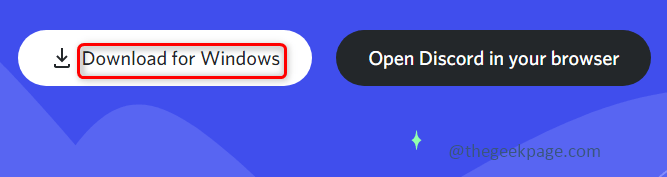सुनिश्चित करें कि आप सामुदायिक सर्वर से जुड़े हैं
- यदि डिस्कॉर्ड नियम स्क्रीनिंग काम नहीं कर रही है, तो इसका उपयोग करें सुरक्षा सेटअप टैब, एप्लिकेशन को अपडेट करें, या थोड़ा विलंब जोड़ें।
- हाल के अपडेट ने डिस्कॉर्ड जीयूआई को थोड़ा बदल दिया है और सेटिंग्स को फिर से व्यवस्थित किया है।
- अपने सर्वर के नियमों की स्क्रीनिंग को कार्यान्वित करने के लिए त्वरित समाधान खोजने के लिए इस गाइड को पढ़ें!

डिस्कॉर्ड में नियमों की स्क्रीनिंग सर्वर प्रशासकों को ऐसे नियम स्थापित करने की अनुमति देती है जिन्हें नए सदस्यों को सर्वर में शामिल होने और अन्य उपयोगकर्ताओं के साथ बातचीत करने से पहले स्वीकार करना होगा, लेकिन यह अक्सर काम नहीं करता है।
या तो सर्वर व्यवस्थापक को नियम नहीं मिल पाते हैं, या वे शामिल होने के समय नए सदस्य को प्रदर्शित नहीं होते हैं। यह एक आम समस्या है, और नियमों की स्क्रीनिंग सेटिंग्स को स्थानांतरित करने से भ्रम और बढ़ गया है।
मैं डिस्कॉर्ड में नियम स्क्रीनिंग क्यों नहीं देख सकता?
डिस्कॉर्ड में नियमों की स्क्रीनिंग देखने के लिए, आपको पहले एक समुदाय स्थापित करना होगा। यह सुविधा समुदायों के लिए विशिष्ट है, हालाँकि यह आवश्यक नहीं है कि इसे खोजा जा सके। इसके अलावा, सर्वर सेटिंग्स में नियमों की स्क्रीनिंग को अब स्थानांतरित कर दिया गया है
सुरक्षा सेटअप टैब के अंतर्गत संयम.हम कैसे परीक्षण, समीक्षा और मूल्यांकन करते हैं?
हम पिछले 6 महीनों से एक नई समीक्षा प्रणाली बनाने पर काम कर रहे हैं कि हम सामग्री कैसे तैयार करते हैं। इसका उपयोग करते हुए, हमने अपने द्वारा बनाए गए गाइडों पर वास्तविक व्यावहारिक विशेषज्ञता प्रदान करने के लिए अपने अधिकांश लेखों को फिर से तैयार किया है।
अधिक जानकारी के लिए आप पढ़ सकते हैं हम WindowsReport पर कैसे परीक्षण, समीक्षा और मूल्यांकन करते हैं.
यदि डिस्कॉर्ड नियम स्क्रीनिंग काम नहीं कर रही है तो मैं क्या कर सकता हूं?
इससे पहले कि हम थोड़े जटिल समाधानों से शुरुआत करें, इन त्वरित समाधानों को आज़माएँ:
- यदि आपको डिस्कॉर्ड में नियमों की स्क्रीनिंग नहीं दिखती है, तो टास्क मैनेजर के माध्यम से प्रक्रिया को समाप्त करें और फिर ऐप को फिर से लॉन्च करें।
- जब नए सदस्य शामिल होने के समय नियम नहीं देखते हैं, तो सुनिश्चित करें कि आपने कम से कम कुछ नियम सेट कर लिए हैं और कोई बॉट भूमिकाएँ नहीं दे रहा है।
- यदि डिस्कॉर्ड नियम स्क्रीनिंग काम नहीं कर रही है तो मैं क्या कर सकता हूं?
- 1. सुरक्षा सेटअप टैब की जाँच करें
- 2. एक समुदाय स्थापित करें
- 3. डिस्कॉर्ड ऐप को अपडेट करें
- 4. नियम पुनः सक्षम करें
- 5. थोड़ा विलंब जोड़ें
1. सुरक्षा सेटअप टैब की जाँच करें
- डिस्कॉर्ड लॉन्च करें, अपने सर्वर पर राइट-क्लिक करें और चुनें सर्वर सेटिंग्स.

- के पास जाओ सुरक्षा सेटअप टैब के अंतर्गत संयम, और पर क्लिक करें संपादन करना के आगे बटन डीएम और स्पैम सुरक्षा.

- के लिए टॉगल सक्षम करें सदस्यों को बात करने या डीएम करने से पहले नियमों को स्वीकार करना होगा, फिर एक विवरण जोड़ें, सर्वर नियम सेट करें और परिवर्तनों को सहेजें।

2. एक समुदाय स्थापित करें
- डिस्कॉर्ड में, अपने सर्वर पर राइट-क्लिक करें और चुनें सर्वर सेटिंग्स.
- के पास जाओ समुदाय सक्षम करें टैब, और पर क्लिक करें शुरू हो जाओ.

- के लिए चेकबॉक्स पर निशान लगाएं सत्यापित ईमेल आवश्यक है और सभी सदस्यों की मीडिया सामग्री को स्कैन करें, और क्लिक करें अगला बटन।

- समुदाय स्थापित करने के लिए ऑन-स्क्रीन निर्देशों का पालन करें।
- एक बार हो जाने पर, दोनों में से किसी एक पर जाएँ ज्ञानप्राप्ति टैब के अंतर्गत समुदाय या सुरक्षा सेटअप अंतर्गत संयम डिस्कॉर्ड में स्क्रीनिंग नियमों को कॉन्फ़िगर करने के लिए।
3. डिस्कॉर्ड ऐप को अपडेट करें
प्रत्येक अपडेट के साथ, डिस्कॉर्ड नई सुविधाएँ पेश कर सकता है, तत्वों को पुनर्व्यवस्थित कर सकता है, और ज्ञात बग के लिए पैच जारी कर सकता है। और यदि डिस्कॉर्ड नियम स्क्रीनिंग काम नहीं कर रही है या आप सर्वर सेटिंग्स के तहत नियम सेट नहीं कर सकते हैं, तो ऐप को अपडेट करने से काम चल जाएगा!

विंडोज़ में डिस्कॉर्ड को अपडेट करने के लिए, ऐप को समाप्त करें > पीसी को रीबूट करें > डिस्कॉर्ड लॉन्च करें > इसे अपडेट की जांच करने और किसी भी लंबित अपडेट को डाउनलोड करने की अनुमति दें।
- मिडजर्नी आंतरिक सर्वर त्रुटि: इसे कैसे ठीक करें
- कलह बढ़ी हुई विलंबता: इसका क्या मतलब है और इसे कैसे ठीक करें
4. नियम पुनः सक्षम करें
- अपने सर्वर पर राइट-क्लिक करें कलह, और चुनें सर्वर सेटिंग्स.
- के पास जाओ सुरक्षा सेटअप टैब, और क्लिक करें संपादन करना के आगे बटन डीएम और स्पैम सुरक्षा.
- के लिए टॉगल अक्षम करें सदस्यों को बात करने या डीएम करने से पहले नियमों को स्वीकार करना होगा।

- टास्क मैनेजर के माध्यम से ऐप को समाप्त करें और फिर इसे पुनः लॉन्च करें।
- फिर से, सर्वर सेटिंग्स पर जाएं और नियम स्क्रीनिंग सेटिंग को फिर से सक्षम करें।
5. थोड़ा विलंब जोड़ें
जब आपके पास शामिल होने के समय सदस्यों को भूमिकाएँ सौंपने वाले बॉट होते हैं, तो सदस्यता स्क्रीनिंग को दरकिनार कर दिया जाता है। हालाँकि आप बॉट्स को भूमिकाएँ निर्दिष्ट करने से अक्षम कर सकते हैं, दूसरा विकल्प विलंब जोड़ना है।

और आप MEE6 का उपयोग करके आसानी से देरी का परिचय दे सकते हैं लोकप्रिय डिस्कोर्ड बॉट. ऐसा करने के लिए, बस टॉगल को सक्षम करें सर्वर नियम स्वीकृति में देरी, और विलंब न्यूनतम रखें, मान लीजिए 1-2 मिनट।
इसलिए, यदि डिस्कॉर्ड नियम स्क्रीनिंग काम नहीं कर रही है, तो आपको इसे अभी ठीक करने में सक्षम होना चाहिए। याद रखें, सेटिंग्स में थोड़ा फेरबदल किया गया है और एक समुदाय स्थापित करना जरूरी है। इस पहलू को समझें और काम हो जाए.
और यदि आपके पास कई सदस्यों वाला सर्वर है, तो इसकी खोज करें सर्वश्रेष्ठ कलह नियम टेम्पलेट सुव्यवस्थित प्रबंधन के लिए.
किसी भी प्रश्न के लिए या जो आपके लिए उपयोगी रहा उसे साझा करने के लिए नीचे एक टिप्पणी छोड़ें।